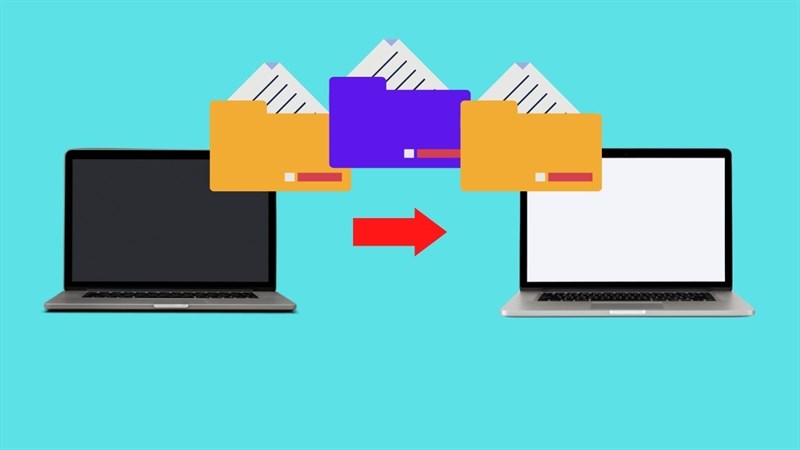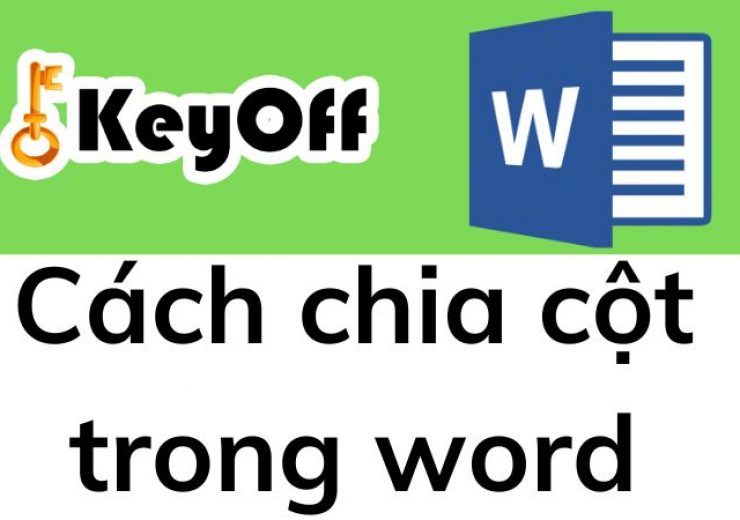Cách Mở Và Sử Dụng MSConfig Trên Windows 10
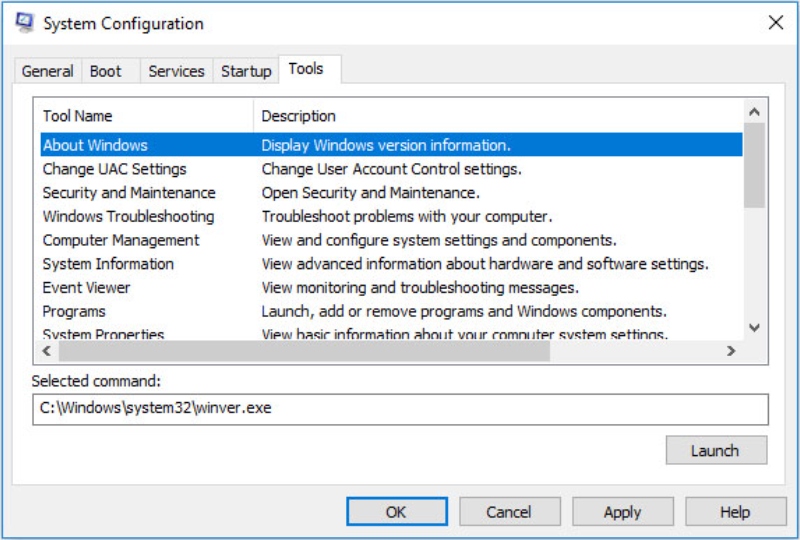
Bạn cảm thấy máy tính của mình khởi động chậm hơn bình thường? Bạn muốn kiểm soát các chương trình chạy cùng Windows để tối ưu hiệu suất? Nếu vậy, MSConfig (System Configuration) là công cụ mạnh mẽ giúp bạn quản lý quá trình khởi động, vô hiệu hóa các dịch vụ không cần thiết và khắc phục sự cố hệ thống một cách nhanh chóng.
MSConfig không chỉ giúp bạn bật/tắt các ứng dụng chạy nền khi khởi động mà còn cung cấp nhiều tùy chọn hữu ích để cải thiện tốc độ và độ ổn định của hệ thống. Trong bài viết này, chúng tôi sẽ hướng dẫn bạn cách mở và sử dụng MSConfig trên Windows 10, từ cách truy cập công cụ đến cách sử dụng từng tính năng quan trọng.
Cách truy cập MSConfig
Vậy làm thế nào để mở MSConfig trên Windows 10? Dưới đây là hai cách đơn giản giúp bạn truy cập công cụ này.
Cách 1: Sử dụng Windows Search
- Nhấp vào hộp tìm kiếm Windows trên thanh tác vụ.
- Nhập “msconfig” vào ô tìm kiếm.
- Chọn kết quả System Configuration hiển thị trên màn hình.
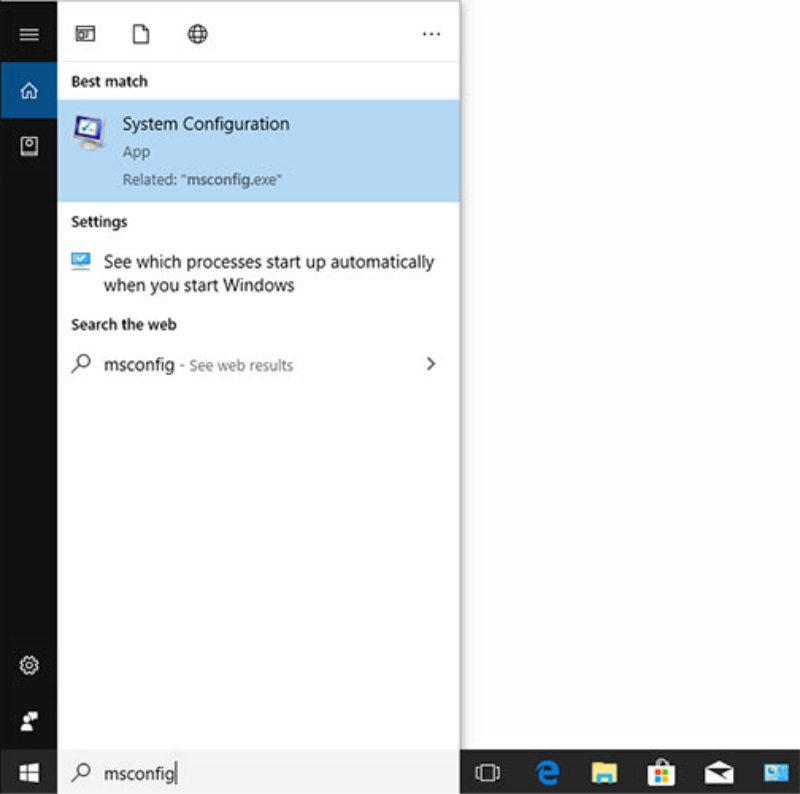
Cách 2: Sử dụng hộp thoại Run
- Nhấn tổ hợp phím Win + R để mở hộp thoại Run.
- Nhập “msconfig” vào ô nhập liệu.
- Nhấn Enter để mở System Configuration.
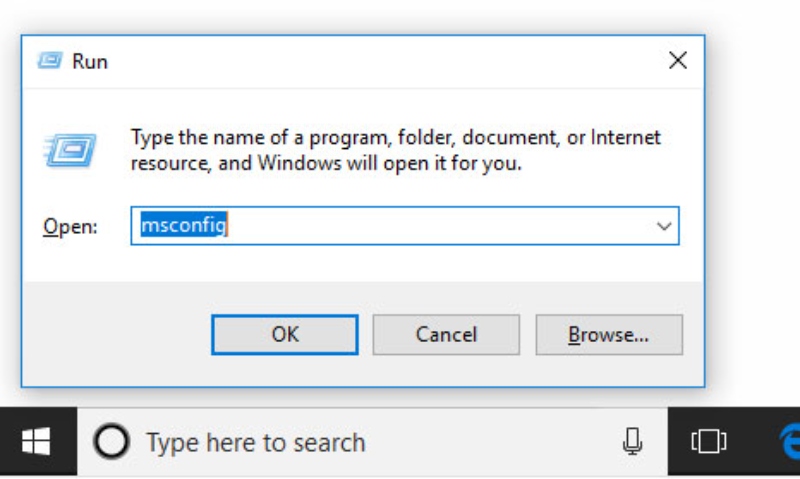
Hướng dẫn sử dụng MSConfig
Sau khi mở System Configuration, bạn sẽ thấy giao diện chính với 5 tab quan trọng: General, Boot, Services, Startup và Tools. Dưới đây là chi tiết từng tab và cách sử dụng chúng.
1. Tab General – Cấu hình khởi động
Tab General cung cấp ba tùy chọn khởi động khác nhau:
- Normal startup: Khởi động Windows với tất cả ứng dụng, dịch vụ và driver mặc định.
- Diagnostic startup: Chỉ khởi động các dịch vụ và driver cơ bản của Windows, tương tự như Safe Mode, giúp phát hiện lỗi hệ thống.
- Selective startup: Cho phép bạn chọn thủ công các dịch vụ và chương trình khởi động, giúp tìm ra nguyên nhân gây lỗi.
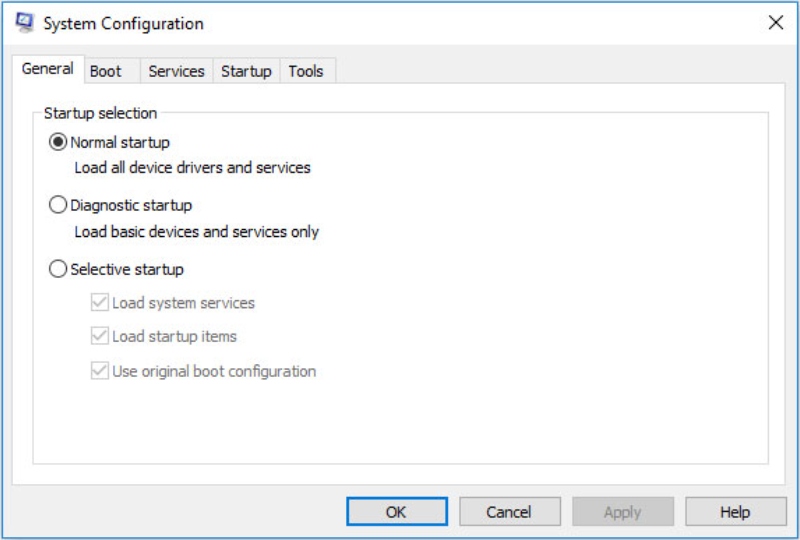
2. Tab Boot – Cấu hình hệ điều hành
Tại đây, bạn có thể chọn hệ điều hành cần khởi động nếu có nhiều hệ điều hành cài đặt trên máy. Tab này cũng cung cấp các tùy chọn khởi động nâng cao, bao gồm:
- Safe Boot: Chế độ khởi động an toàn với nhiều tùy chọn như chỉ chạy dịch vụ cơ bản, hỗ trợ mạng hoặc dòng lệnh.
- No GUI Boot: Tắt màn hình khởi động Windows giúp tăng tốc độ boot.
- Boot Log: Ghi lại nhật ký khởi động để hỗ trợ quá trình sửa lỗi.
- Base Video: Chạy Windows với driver VGA cơ bản, hữu ích khi gặp lỗi đồ họa.
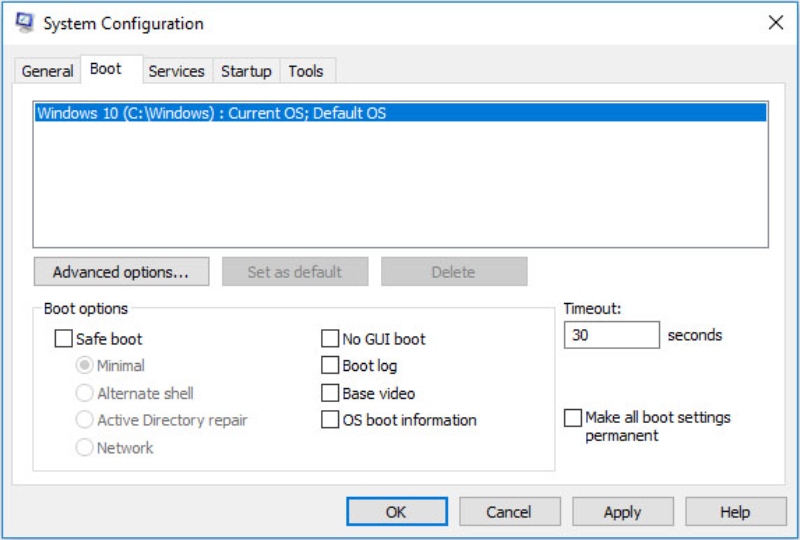
🚨 Lưu ý quan trọng: Không nên sử dụng tùy chọn Make All Boot Settings Permanent trừ khi bạn chắc chắn về các thay đổi.
3. Tab Services – Quản lý dịch vụ chạy nền
Tab này hiển thị danh sách tất cả dịch vụ của hệ thống và bên thứ ba. Bạn có thể:
✅ Bật/Tắt các dịch vụ không cần thiết để tối ưu hiệu suất.
✅ Bỏ chọn “Hide all Microsoft services” để chỉ hiển thị các dịch vụ từ phần mềm bên thứ ba.
⚠️ Lưu ý: Hãy cẩn thận khi vô hiệu hóa dịch vụ vì có thể ảnh hưởng đến hoạt động của hệ thống.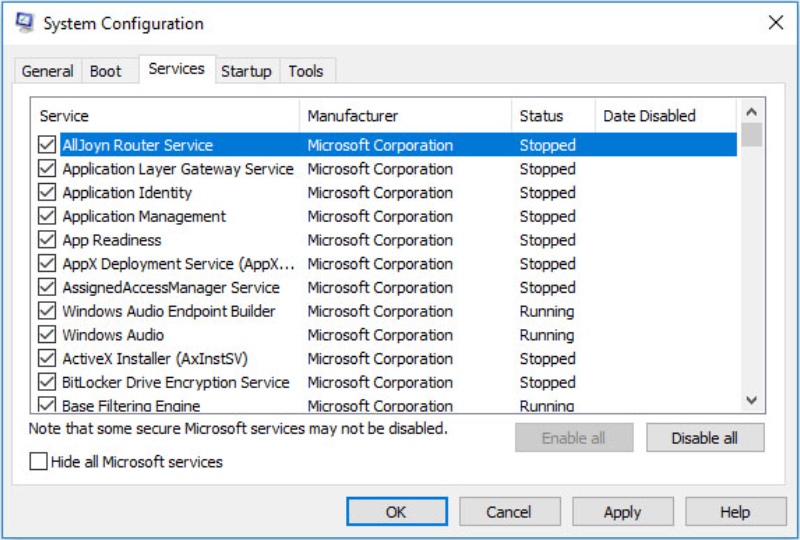
4. Tab Startup – Quản lý ứng dụng khởi động
Tab này cung cấp tùy chọn “Open Task Manager”, cho phép bạn:
- Xem danh sách ứng dụng khởi động cùng Windows.
- Vô hiệu hóa những chương trình không cần thiết để tăng tốc độ khởi động.
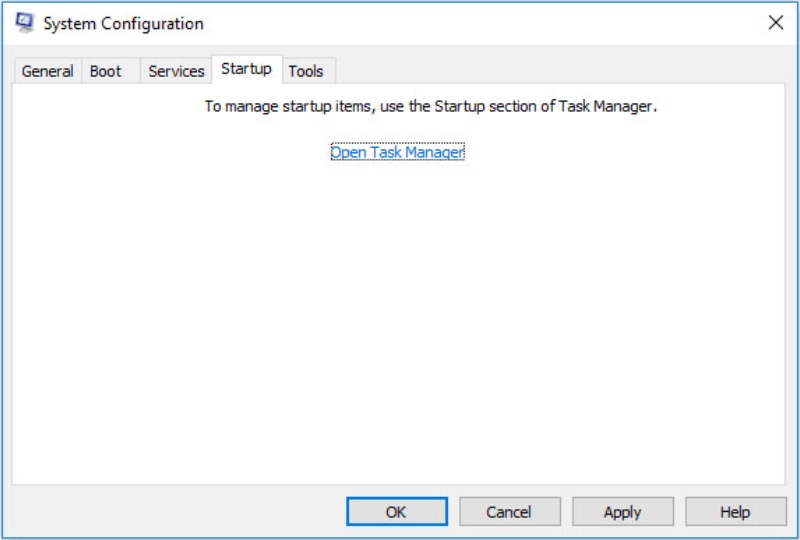
5. Tab Tools – Công cụ hệ thống
Tab này chứa danh sách các công cụ quản trị quan trọng như Event Viewer, Registry Editor, Task Manager, System Information, Command Prompt…
💡 Mẹo hữu ích: Nếu cần truy cập nhanh một công cụ, chỉ cần chọn công cụ đó và nhấn Launch.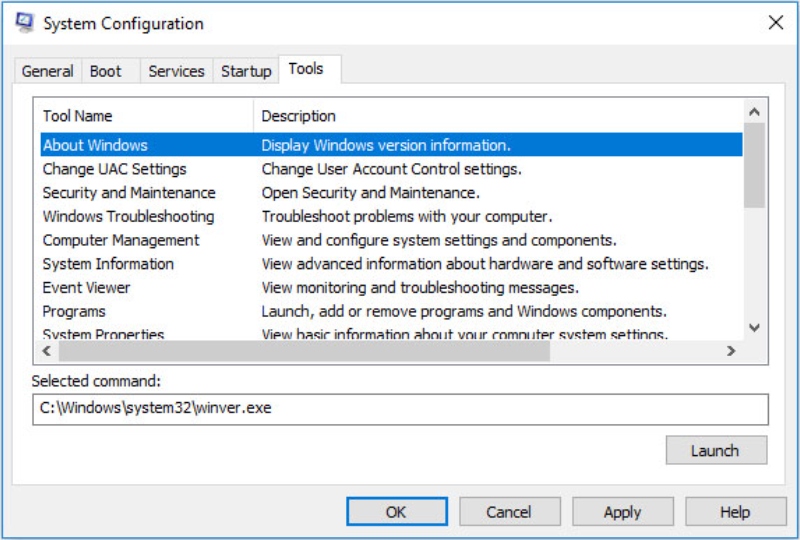
MSConfig là một công cụ mạnh mẽ giúp bạn tối ưu hóa hiệu suất Windows, tăng tốc khởi động và khắc phục sự cố hệ thống. Hy vọng bài viết này đã giúp bạn hiểu rõ cách mở và sử dụng MSConfig trên Windows 10 một cách hiệu quả. Nếu bạn có bất kỳ câu hỏi nào, hãy để lại bình luận để cùng thảo luận!